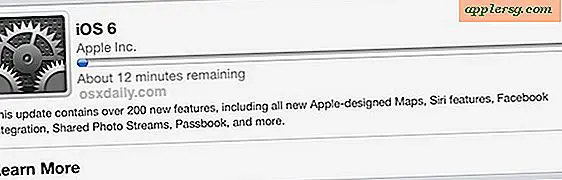लॉन्च करने से एडोब अपडेट मैनेजर को रोकें

जैसे ही आप जल्द ही बताने में सक्षम होंगे, मैं एडोब अपडेट मैनेजर से नाराज हूं, और शुक्र है कि मुझे इसे पूरी तरह से अक्षम करने का एक तरीका मिला। यदि आपको पता नहीं था, तो एडोब अपडेट प्रबंधक स्वचालित रूप से सिस्टम लॉन्च पर स्वचालित रूप से शुरू होता है और यह आपके मैक को ले जाता है, जबकि यह जो भी करता है, वह करता है, जिसे मैं नहीं करना चाहता हूं, यह कष्टप्रद की बहुत परिभाषा है।
दुर्भाग्यवश, एडोब नौसिखिया उपयोगकर्ता के लिए यह आसान नहीं बनाता है, लेकिन मेरे साथ भालू और चरणों का पालन करें और आप एडोब अपडेट मैनेजर को अपने आप लॉन्च करने से अक्षम कर देंगे।
एडोब अपडेट प्रबंधक को अक्षम करें
आपको com.adobe.AdobeUpdater.Admin.plist नामक एक फ़ाइल बनाने की आवश्यकता है जो आपके ~ / लाइब्रेरी / प्राथमिकताओं में / दो अलग-अलग तरीकों से किया जा सकता है, टर्मिनल के माध्यम से एक डिफ़ॉल्ट लिखने के आदेश के साथ, या मैन्युअल रूप से फ़ाइल को बनाकर पाठ संपादक।
कमांड लाइन के माध्यम से इसे कैसे करें यहां बताया गया है:
- लॉन्च टर्मिनल ऐप (/ अनुप्रयोग / उपयोगिता / में स्थित)
- कमांड प्रॉम्प्ट पर, इस कमांड को बिल्कुल पेस्ट करें
- कमांड निष्पादित करने के लिए वापसी करें और प्लेलिस्ट फ़ाइल बनाएं
defaults write com.adobe.AdobeUpdater.Admin Disable.Update -bool yes
आप फ़ाइल के लिए ~ / लाइब्रेरी / प्राथमिकताएं / देखकर फ़ाइल को दोबारा जांच सकते हैं। अब, सैद्धांतिक रूप से कम से कम, एडोब अपडेट प्रबंधक मैक उपयोगकर्ता लॉगिन और सिस्टम बूट पर लॉन्च नहीं होगा।
प्लिस्ट संपादक को मैन्युअल रूप से बनाने का विकल्प भी है, या तो एक प्लिस्ट संपादक या यदि आप टेक्स्ट एडिटर का उपयोग करके बस कलाकारों से परिचित हैं।
फिर आपको com.adobe.AdobeUpdater.Admin.plist नाम के साथ / लाइब्रेरी / वरीयताओं में स्थित फ़ाइल बनाने की आवश्यकता है, जिसे "अक्षम करें। अद्यतन" के लिए सही एक बूलियन सेट के साथ सही है, जैसा कि आप नीचे स्क्रीनशॉट में देख सकते हैं:

अब आप अपने कंप्यूटिंग सत्र में एडोब अपडेट मैनेजर की परेशानी के बिना, अपने मैक, उपयोगकर्ता के लॉगआउट, और सामान्य रूप से कुछ भी रीबूट करने में सक्षम होना चाहिए। इसके पटरियों में रुक गया!
कोई और परेशान एडोब अपडेट विंडो पॉपअप नहीं, इस प्रकार की विंडो अच्छी के लिए चली जाएगी:

आप एडोब सॉफ़्टवेयर को केवल हटा और अनइंस्टॉल कर सकते हैं जो अद्यतन प्रबंधक को दिखाई दे रहा है, लेकिन यह हमेशा कुछ उपयोगकर्ताओं और कुछ ऐप्स के लिए एक विकल्प नहीं है। आप आमतौर पर एडोब रीडर से थोड़ा परिणाम प्राप्त कर सकते हैं, लेकिन यदि आपका काम अन्य एडोब क्रिएटिव सूट ऐप्स पर निर्भर करता है तो यह समाधान नहीं होगा।
इसके लायक होने के लिए, मुझे फ़ोटोशॉप और इलस्ट्रेटर से प्यार है और अक्सर दोनों का उपयोग करते हैं, लेकिन मैं वास्तव में कुछ सामानों का प्रशंसक नहीं हूं जो एडोब आजकल इंस्टॉल में पिलिंग कर रहे हैं। याद रखें जब आपके पास एक फ़ोल्डर होगा जिसमें फ़ोटोशॉप शामिल है? उसका क्या हुआ? अब आपके पास यहां और हर जगह दफन की गई पंद्रह निर्देशिकाओं में फैले पचास ऐप फ़ोल्डर्स हैं, एडोब मैक ओएस एक्स का इलाज कर रहा है जैसे कि यह विंडोज़ फाइल सिस्टम मैज़ है। इस ऐप ग्लूटनी के मेरे सबसे बड़े आस्तीनों में से एक स्वतंत्र रूप से लॉन्च एडोब अपडेट मैनेजर है, यह सिस्टम बूट पर अक्सर अपने कष्टप्रद सिर को पीछे रखता है और वरीयताओं के माध्यम से इसे अक्षम करने का कोई स्पष्ट तरीका नहीं है। मान लें कि एडोब, जब मैं अपने स्वतंत्र रूप से स्थापित तृतीय पक्ष सॉफ़्टवेयर को अपडेट करना चाहता हूं तो मैं इसे स्वयं कर दूंगा! बूट के बाद कुछ प्रोग्राम लॉन्च न करें और इसे मेरे मैक पर ले जाएं! ठीक है निराशा, क्या यह आपके लिए काम करता है?